
之前介紹過如何一次上傳多部影片到LINE的記事本,這篇則要教大家怎麼將分享在LINE記事本裡的動態影片,下載到手機和電腦?無論是iPhone或Android手機都能在開啟視頻後,直接按「下載」按鈕儲存,但是目前電腦版的LINE記事本還沒有下載的功能,但也能夠過其他方法,將重要的視頻檔傳到PC保存。
♦LINE延伸閱讀:LINE更多功能教學
LINE記事本影片下載 教學(手機版)
手機版要下載LINE記事本影片的方法非常簡單,前往「記事本」頁面→點開觀看影片,會看到螢幕中會有「下載」按鈕,按一下就能儲存到裝置中囉。
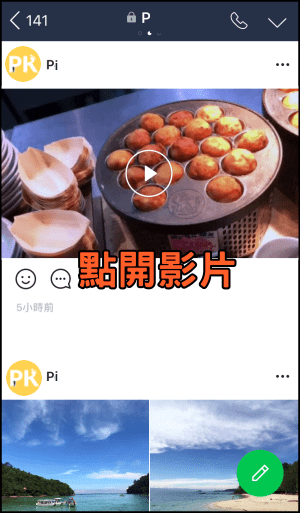

將LINE記事本影片 保存到電腦
目前電腦版LINE的記事本功能,僅可以開啟影片收看,目前點滑鼠右鍵還是無法下載影片喔!因此要把視頻保存到電腦中,不妨參考以下的方法吧:
☛方法1:用手機下載影片後,在連接USB傳輸或用雲端分享工具(免傳輸線),將視頻上傳到電腦。(Android手機影片的儲存路徑:PhonePicturesLINE_MOVIE資料夾內)

☛方法2:如果原始影片還在手機內(或先將記事本的影片下載到手機),然後請好友或自己再上傳到聊天室中,這樣電腦版LINE就能輕鬆下載影片啦!請看下方的操作範例:
將影片傳送到LINE的一般聊天室,在檔案下方會看到「下載」按鈕。
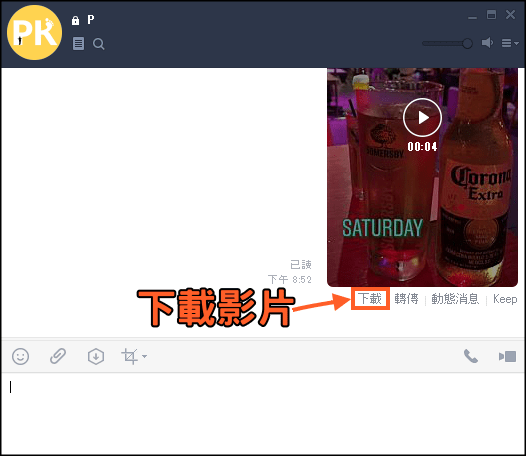
若要一次儲存大量視頻的話,可在聊天室中下拉「☰」→「影片.照片」。

接著選取要保存的視頻和照片,進行批次下載。
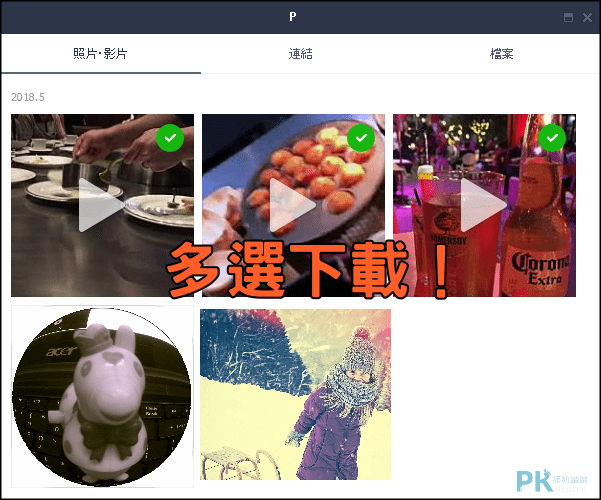
目前LINE電腦版還是必須透過這些方法,才能轉存記事本內的動態視頻,期待官方趕緊更新,推出下載的功能!!
延伸閱讀
♦分享多部影片到LINE聊天室:LINE批次上傳多段影片到記事本
♦非群組群傳教學:LINE一次發送訊息、照片給多位好友
♦批次儲存最方便:多選多張LINE相簿照片下載 教學
♦雙開多個帳號的方法:在電腦開啟多個LINE程式
♦LINE延伸閱讀:LINE更多功能教學
♦非群組群傳教學:LINE一次發送訊息、照片給多位好友
♦批次儲存最方便:多選多張LINE相簿照片下載 教學
♦雙開多個帳號的方法:在電腦開啟多個LINE程式
♦LINE延伸閱讀:LINE更多功能教學
